Aplikasi terus berhenti di Android? 11 perbaikan untuk dicoba
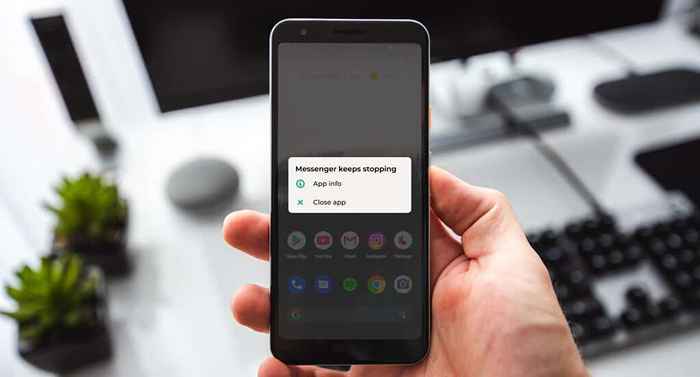
- 4924
- 1337
- Karl O'Connell DDS
Beberapa faktor menyebabkan aplikasi terus berhenti atau mogok di Android. Masalahnya bisa berupa file cache yang rusak, manajemen memori yang buruk, ruang penyimpanan rendah, bug perangkat lunak, ketidakcocokan perangkat, dll. Koneksi internet yang buruk atau tidak stabil dan downtime server juga dapat memicu pesan kesalahan “aplikasi terus mogok”.
Mengingat sifat beragam faktor penyebab, Anda mungkin harus mencoba beberapa langkah pemecahan masalah untuk memperbaiki masalah. Tutorial ini mencakup kemungkinan cara untuk menstabilkan aplikasi yang macet di perangkat Android.
Daftar isi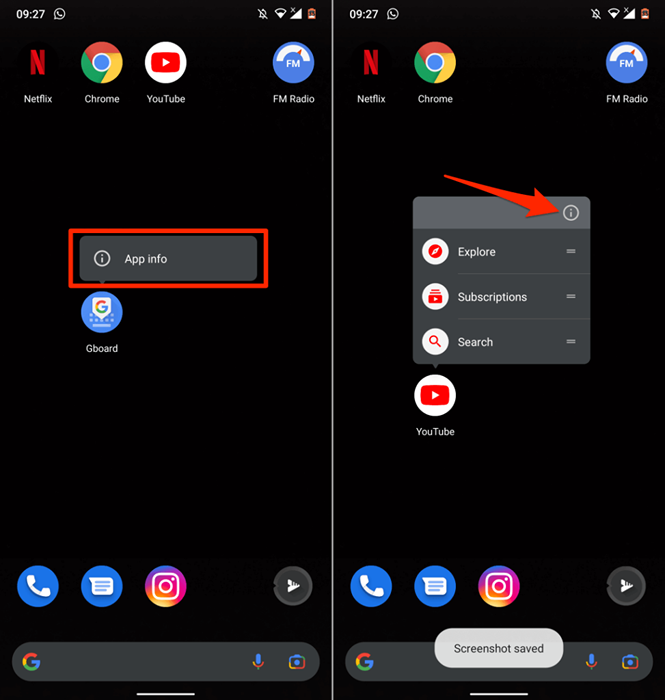
- Mengetuk Force Stop dan pilih OKE pada prompt konfirmasi.
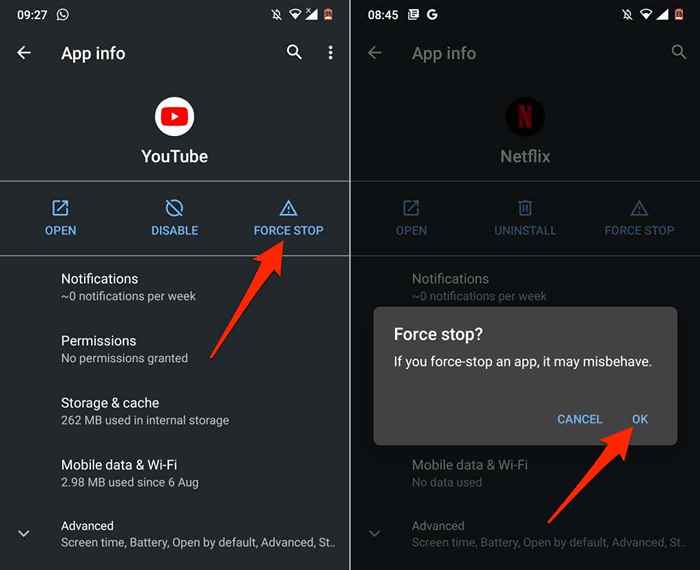
Buka kembali aplikasi dan periksa apakah itu berjalan tanpa mogok. Jika aplikasi terus berhenti, paksa-tutup aplikasi lagi, tutup aplikasi lain, dan buka kembali aplikasi.
2. Bersihkan cache dan data penyimpanan aplikasi
Akumulasi file sementara yang berlebihan juga dapat menyebabkan aplikasi terus mogok. Hapus file cache aplikasi dan periksa apakah itu menstabilkan kinerjanya. Jika tidak, hapus data penyimpanan aplikasi dan coba lagi.
Force-stop aplikasi dan ikuti langkah-langkah ini:
- Pergi ke Pengaturan > Aplikasi & Pemberitahuan > Lihat semua aplikasi (atau Info aplikasi) dan pilih aplikasi yang terus berhenti atau mogok.
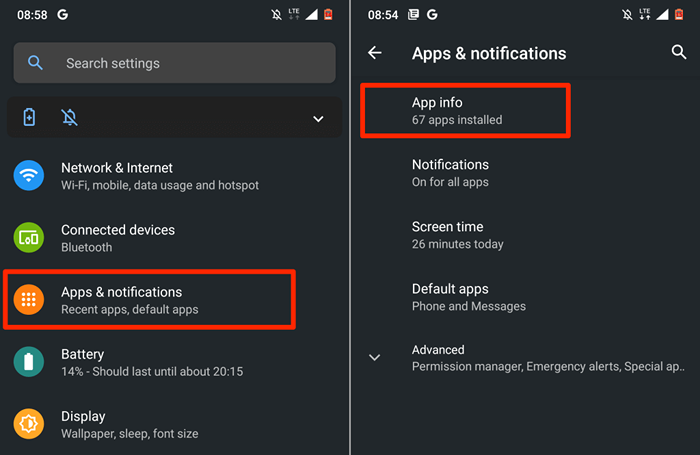
- Pilih Penyimpanan & cache dan ketuk Hapus cache tombol.
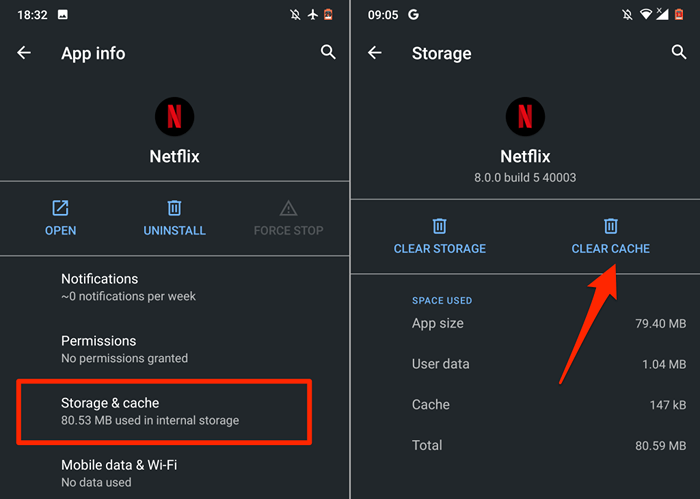
Luncurkan dan gunakan aplikasi selama beberapa menit. Jika masalah tetap ada, hapus data penyimpanan aplikasi dan coba lagi.
- Kembali ke halaman "Storage & Cache" aplikasi (lihat Langkah #3 & #4) dan pilih Penyimpanan yang jelas. Pilih OKE pada prompt konfirmasi untuk melanjutkan.
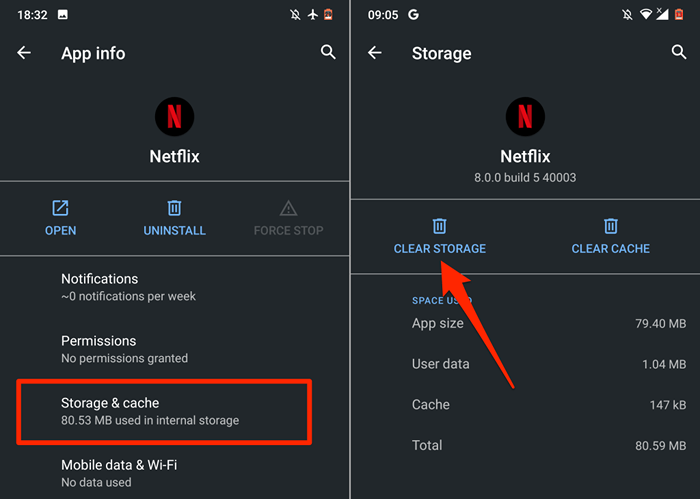
3. Perbarui Webview Sistem Android
Versi buggy dari webview sistem Android pernah menyebabkan aplikasi macet secara tak terduga pada perangkat Android. Google telah merilis versi stabil dari komponen sistem yang memperbaiki masalah crash aplikasi.
Meskipun Google secara otomatis menginstal versi stabil pada perangkat yang terkena dampak, perusahaan juga merekomendasikan untuk memperbarui webview sistem android secara manual.
Periksa halaman WebView Sistem Android di Play Store (Buka Play Store dan cari "Android System WebView") dan ketuk Memperbarui tombol.
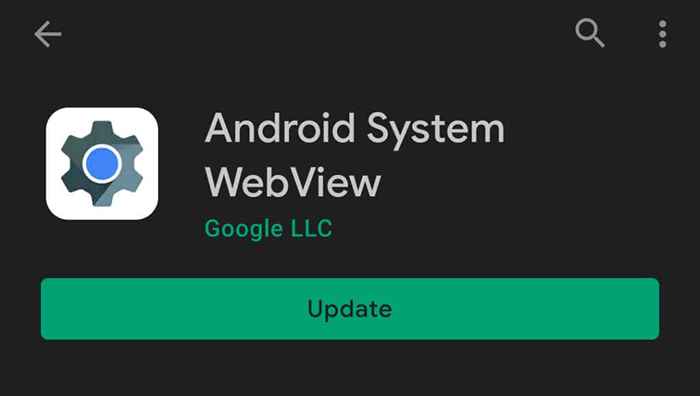
4. Perbarui aplikasi
Aplikasi mungkin menunjukkan berbagai bentuk kerusakan jika sudah ketinggalan zaman, kurang dikembangkan, atau diisi dengan bug perangkat lunak. Pengembang aplikasi bekerja sepanjang waktu untuk memperbaiki bug dan masalah lainnya, jadi perbarui aplikasi jika ada versi baru yang tersedia.
Force-tutup aplikasi dan ikuti langkah-langkah di bawah ini.
- Buka halaman detail aplikasi dan perluas opsi drop-down "lanjutan".
- Gulir ke bagian "Store" dan pilih Detail Aplikasi.
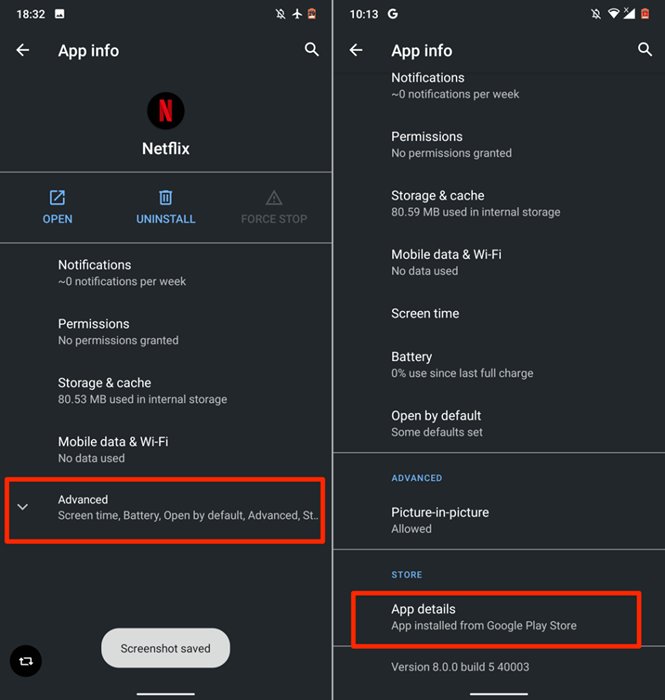
Itu akan meluncurkan aplikasi Play Store dan mengarahkan Anda ke halaman aplikasi.
- Mengetuk Memperbarui dan membuka kembali aplikasi saat pembaruan selesai.
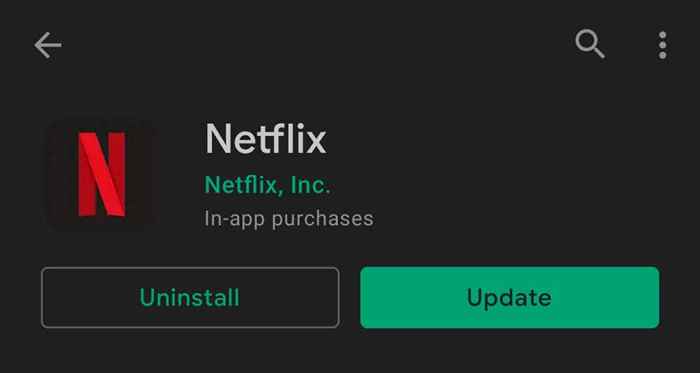
Atau, buka toko play, ketikkan nama aplikasi di bilah pencarian, pilih aplikasi, dan ketuk Memperbarui tombol. Jika aplikasi tidak tersedia di Play Store, unduh dan instal versi terbaru aplikasi dari situs web APK yang aman dan terkemuka.
5. Periksa Pengaturan Izin Aplikasi
Aplikasi dapat terus mogok jika tidak memiliki izin untuk menggunakan beberapa komponen perangkat penting (penyimpanan, kamera, mikrofon, lokasi, dll.). Pergi melalui pengaturan aplikasi dan pastikan memiliki akses ke izin yang diperlukan.
- Pergi ke Pengaturan > Aplikasi & Pemberitahuan > Info aplikasi (atau Lihat semua aplikasi), pilih aplikasi yang terus menabrak, dan ketuk Izin.
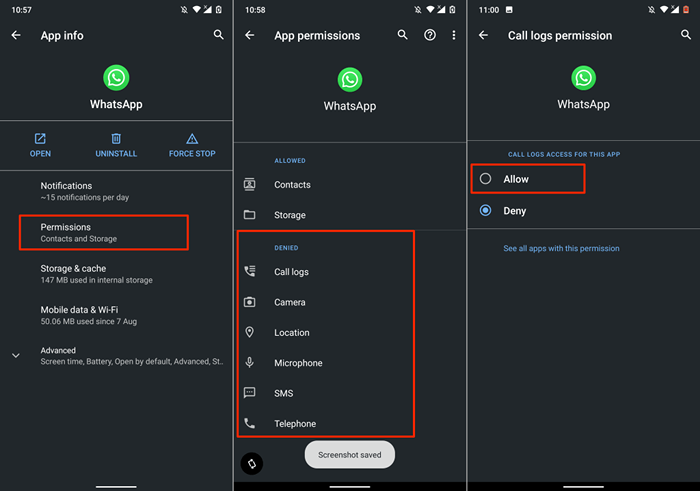
- Pilih segala izin penting di bagian "ditolak" dan ubah status akses menjadi Mengizinkan.
Perhatikan bahwa Anda tidak perlu memberikan aplikasi semua izin di halaman. Ada beberapa izin yang tidak boleh Anda terima. Baca kompilasi kami dari 30 izin aplikasi untuk menghindari di Android untuk lebih jelasnya.
6. Periksa Koneksi Internet Anda
Masalah terkait jaringan terkadang bertanggung jawab atas ketidakstabilan aplikasi pada perangkat Android, terutama jika aplikasi tersebut membutuhkan koneksi internet yang tidak terputus. Atau jika aplikasi tidak dapat membangun komunikasi dengan server yang diperlukan.
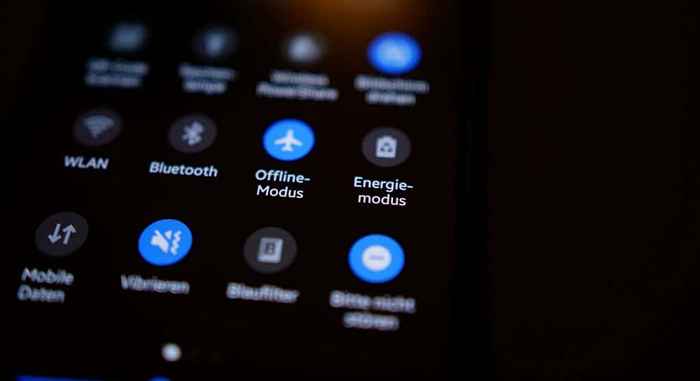
Coba gunakan aplikasi lain dan periksa apakah mereka memiliki akses internet. Kalau tidak, letakkan ponsel Anda di dalam dan keluar dari mode pesawat terbang untuk menyegarkan koneksi seluler Anda. Jika Anda menggunakan koneksi Wi-Fi, restart router Anda dan coba lagi. Setel ulang router atau hubungi penyedia internet Anda jika masalahnya berlanjut.
7. Mulai ulang ponsel Anda
Matikan ponsel Anda dan pindahkan kembali jika aplikasi terus berhenti atau macet meskipun langkah pemecahan masalah ini. Melakukan reset lunak akan membebaskan RAM perangkat Anda, mengakhiri aplikasi/proses latar belakang yang tidak dibutuhkan, dan memperbaiki kesalahan sistem minor yang menyebabkan aplikasi tidak berfungsi.
Tekan dan tahan ponsel Anda Tombol Daya atau Kunci dan pilih Mengulang kembali Di menu power.
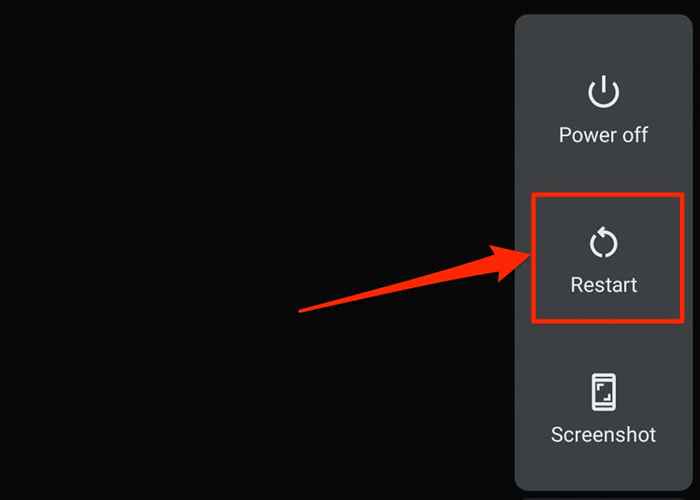
Saat perangkat Anda kembali, buka aplikasi yang terpengaruh sebelum aplikasi lain. Jika aplikasi terus berhenti, hubungi pengembang untuk melaporkan masalahnya.
8. Instal ulang aplikasi
Hapus instalan aplikasi dari ponsel cerdas atau tablet Anda jika terus membeku, berhenti, atau mogok. Langkah -langkah untuk menghapus instalan aplikasi akan bervariasi berdasarkan model smartphone dan versi OS Android Anda.
Tekan dan tahan ikon aplikasi di layar beranda atau peluncur aplikasi dan seret ikon ke Uninstall Bagian di sudut kanan atas layar dan pilih OKE pada prompt konfirmasi.
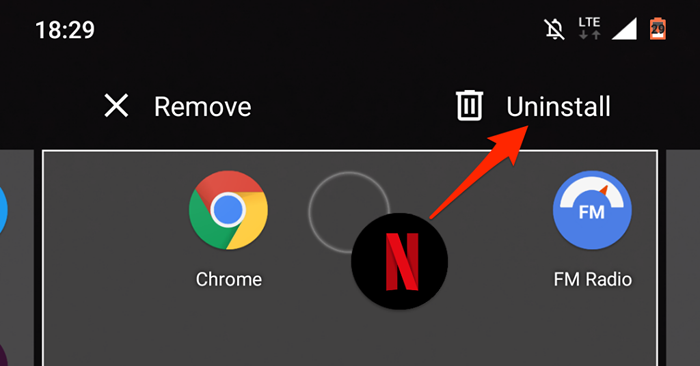
Atau, pergi ke Pengaturan > Aplikasi & Pemberitahuan > Lihat semua aplikasi (atau Info aplikasi). Pilih aplikasi yang terus berhenti, ketuk Uninstall, dan pilih OKE pada prompt konfirmasi.
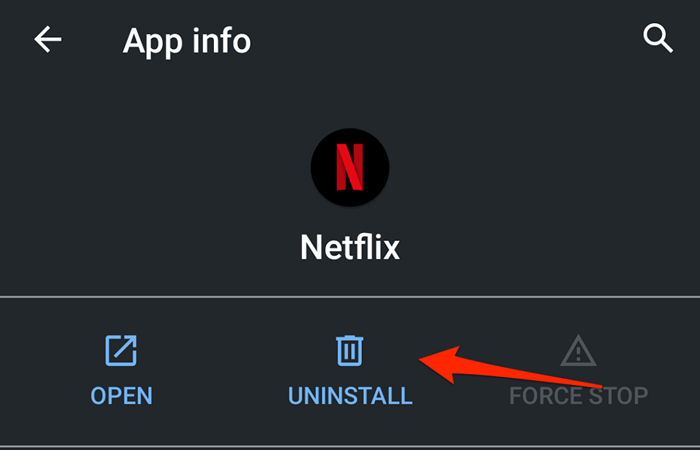
Pasang kembali aplikasi dari Play Store atau gunakan file APK -nya dan periksa apakah itu berfungsi tanpa masalah. Jika aplikasi terus berhenti, restart ponsel Anda dan periksa lagi.
9. Downgrade Aplikasi
Jika aplikasi mulai macet setelah pembaruan, itu bisa karena versi baru tidak sesuai dengan perangkat keras atau sistem operasi perangkat Anda. Mungkin juga pembaruan berisi beberapa bug. Sideload versi aplikasi yang lebih lama/stabil sebagai gantinya. Tidak ada teknik bawaan untuk menurunkan peringkat aplikasi di Android. Anda harus mengunduh secara manual dan menginstal file APK dari versi yang lebih lama.
10. Free Up Storage

Ponsel cerdas Anda dan beberapa aplikasi mungkin tidak berfungsi jika berjalan rendah di ruang penyimpanan. Periksa antarmuka manajemen penyimpanan ponsel Anda dan membebaskan beberapa ruang jika berjalan rendah saat penyimpanan.
Jika perangkat Anda menjalankan OS android stok, gunakan aplikasi Google Files untuk menghapus file duplikat, gambar lama, aplikasi yang tidak digunakan, dan file besar lainnya yang mengonsumsi ruang penyimpanan. Mentransfer file ke kartu SD eksternal adalah cara lain untuk membebaskan ruang penyimpanan internal di Android.
11. Perbarui atau menurunkan versi Android
Mungkin ada masalah dengan sistem operasi perangkat Anda jika semua aplikasi macet saat Anda membukanya. Periksa bagian Pembaruan Perangkat Anda dan instal pembaruan apa pun yang tersedia untuk ponsel cerdas Anda.
Pergi ke Pengaturan > Sistem > Canggih > Pembaruan sistem dan pilih Periksa pembaruan.
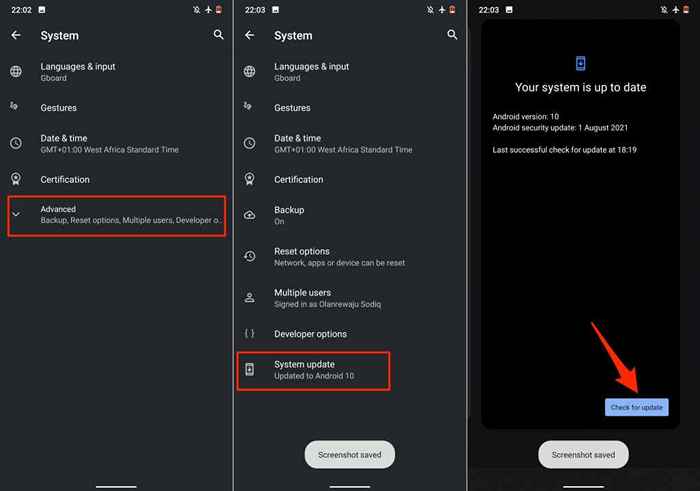
Downgrade Versi OS Android Anda Jika aplikasi terus jatuh setelah pembaruan OS.
Hubungi pengembang aplikasi
Ponsel Anda terkini, aplikasi lain berfungsi dengan benar, konektivitas internet sedang naik daun, ada cukup memori dan penyimpanan untuk berputar, tetapi satu aplikasi tertentu terus berhenti. Apa pekerjaanmu? Hubungi pengembang aplikasi jika Anda telah mencoba semua langkah pemecahan masalah yang tercantum di atas.
Buka halaman Detail Aplikasi di Play Store, perluas bagian "Kontak Pengembang", dan kirim laporan ke alamat email atau nomor telepon di halaman. Hubungi Google Play Help jika aplikasi yang terpengaruh adalah aplikasi Google.
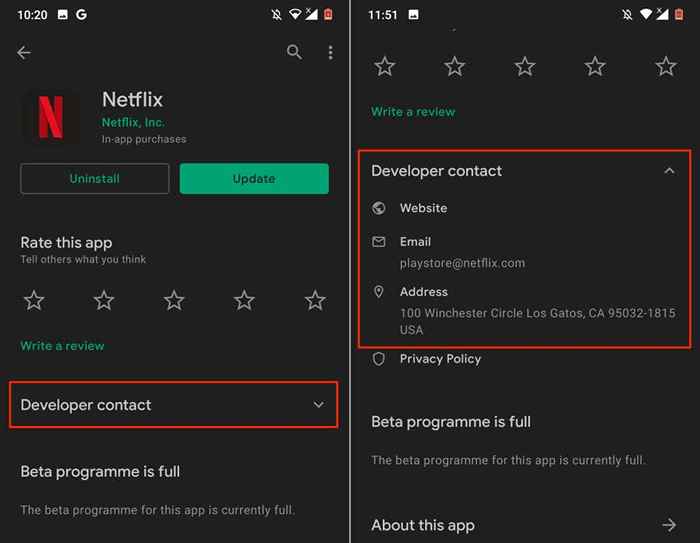
Jika pengembang tidak menemukan masalah dengan aplikasi, Anda mungkin harus melakukan hard reset (i.e., reset pabrik). Atau jika aplikasi terus jatuh hanya pada perangkat Android Anda. Sebelum pabrik mengatur ulang ponsel Anda, pastikan untuk membuat cadangan file, aplikasi, dan data penting Anda.
- « Cara mengirim faks dari iPhone atau smartphone Android
- Ponsel android tidak terhubung ke wi-fi? 11 cara untuk memperbaiki »

